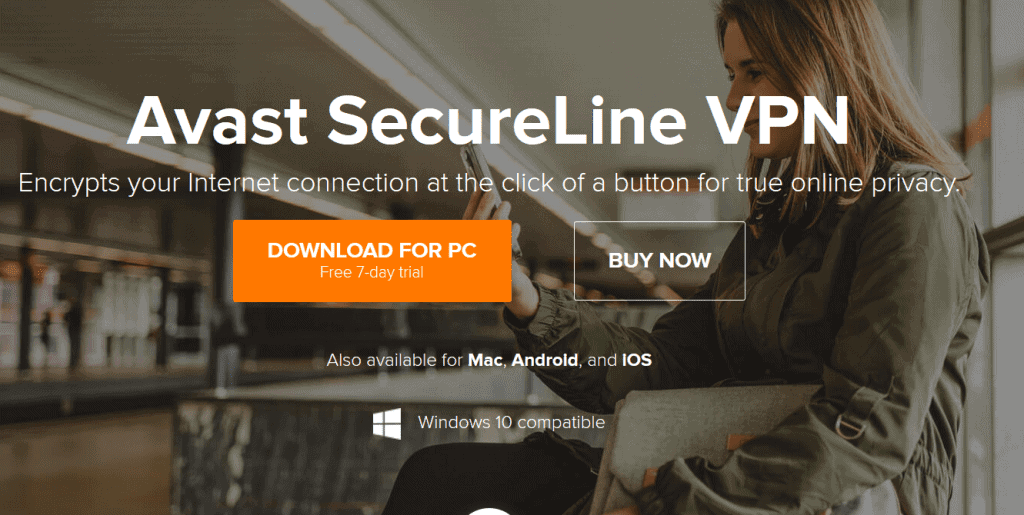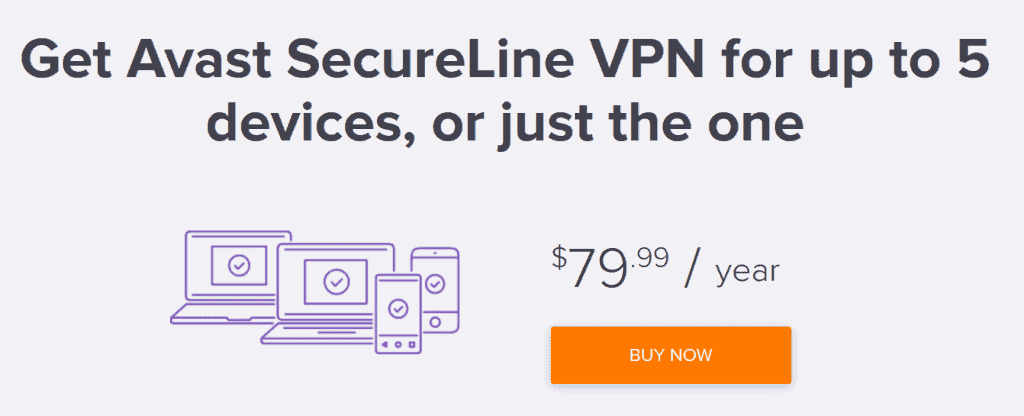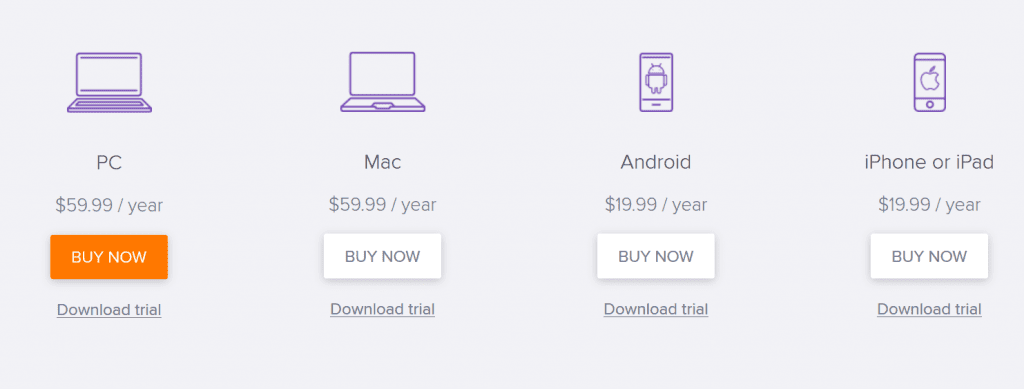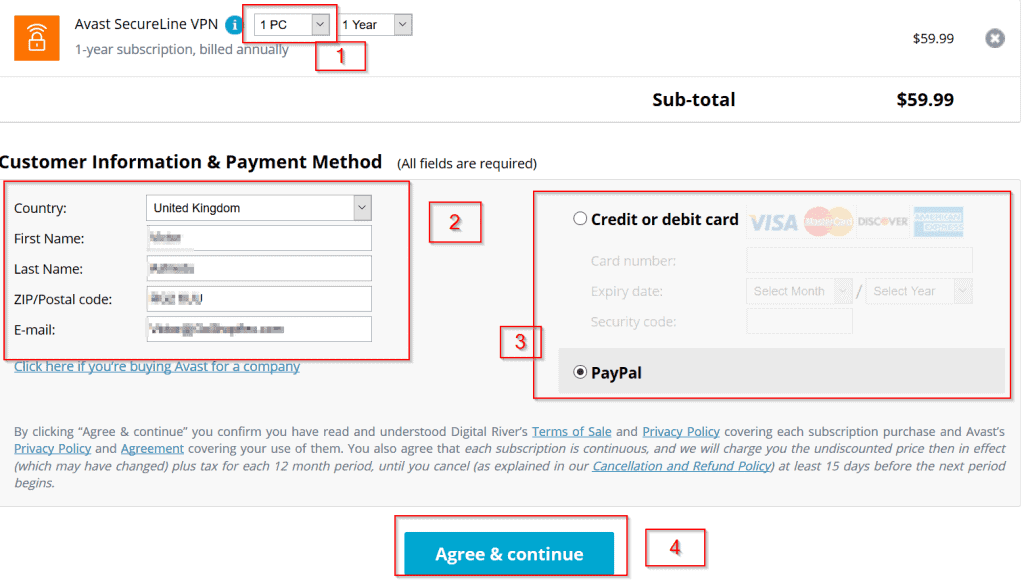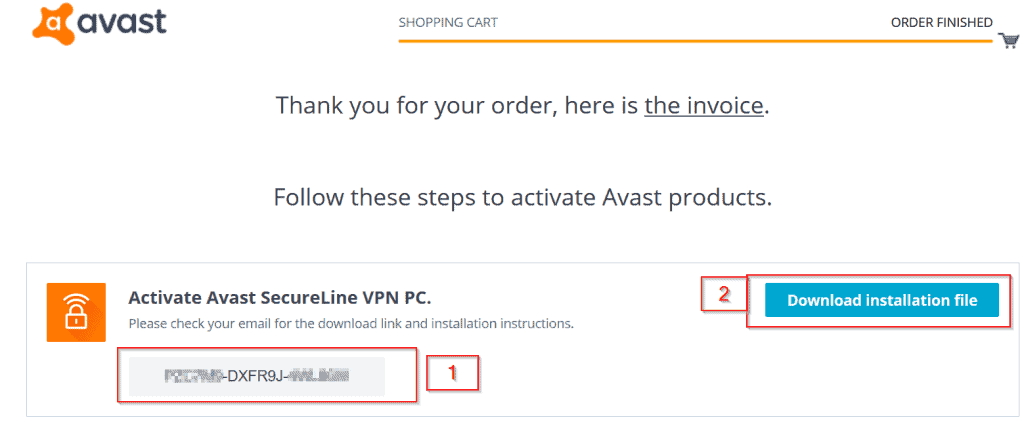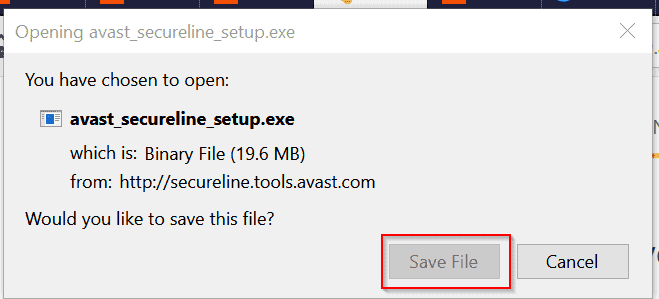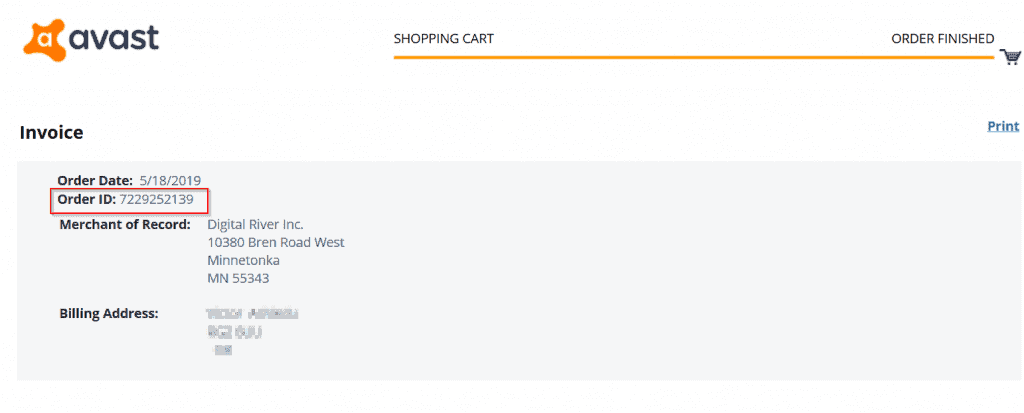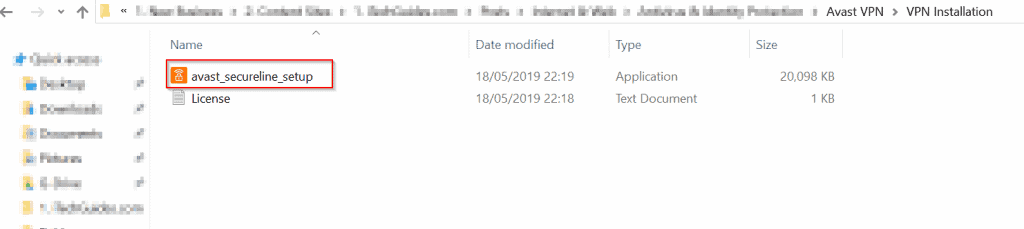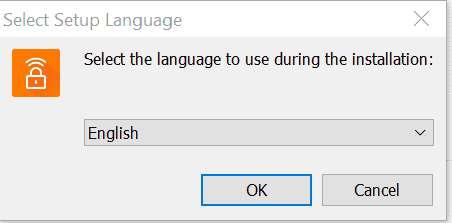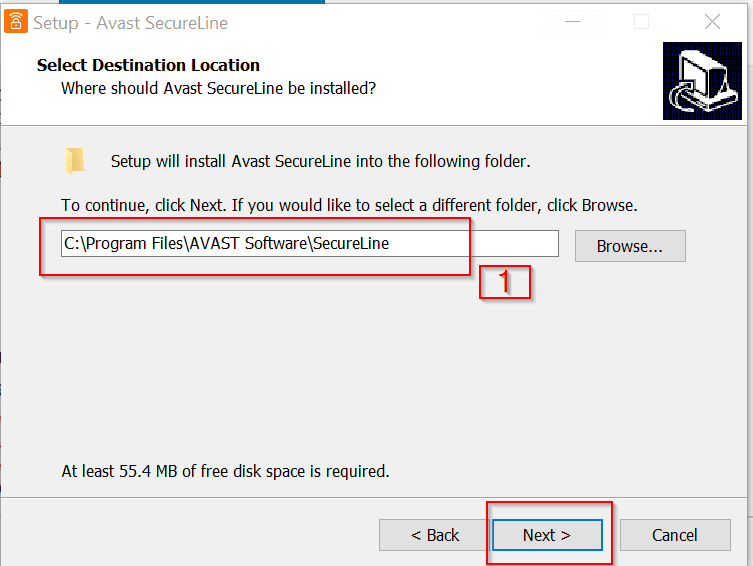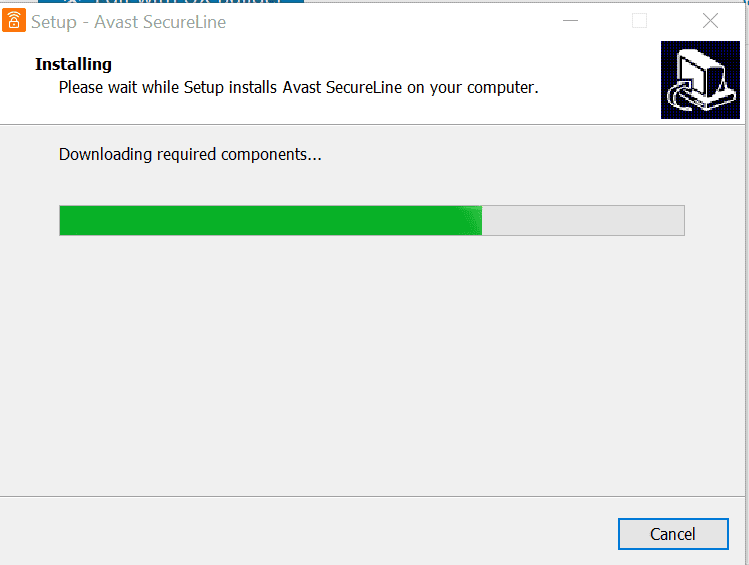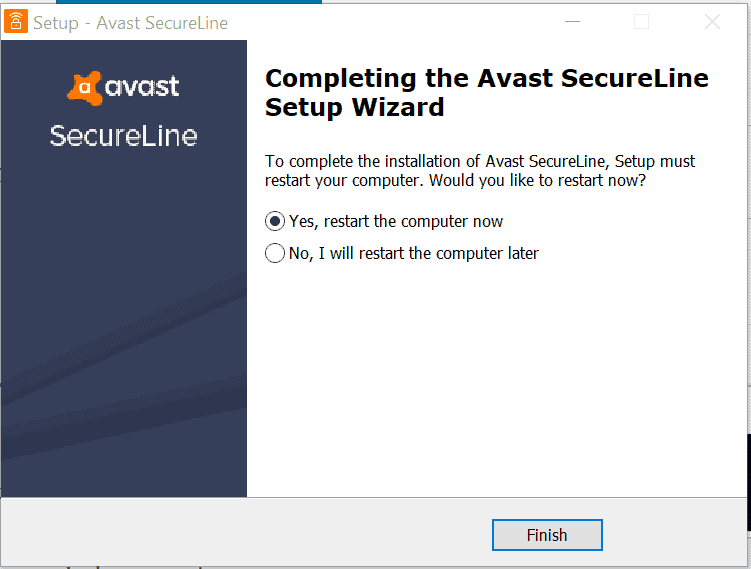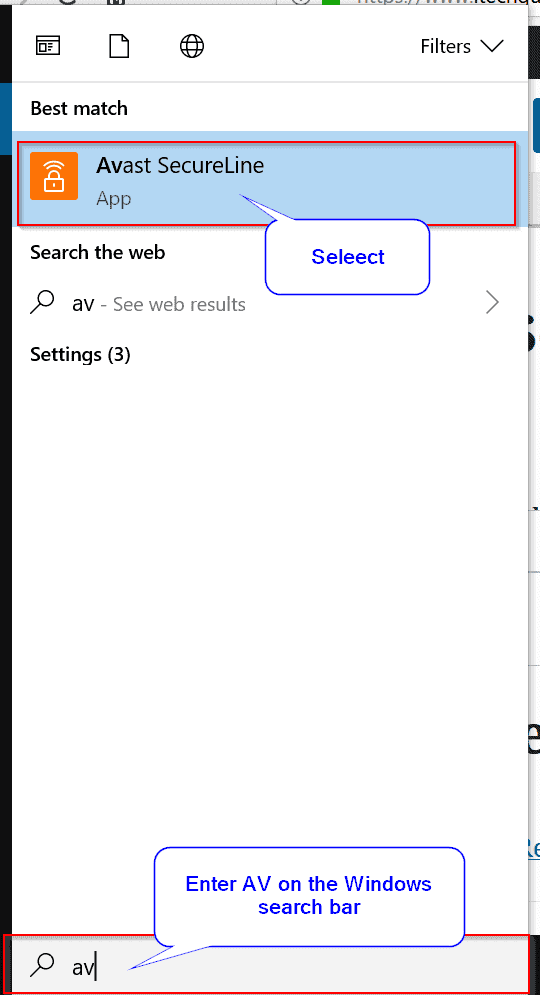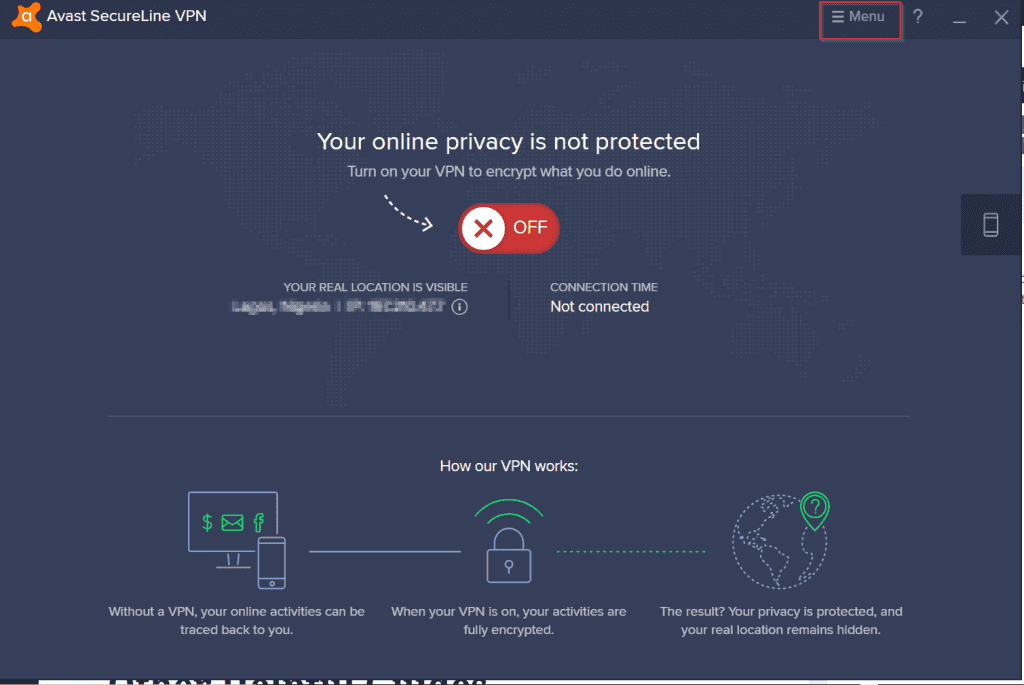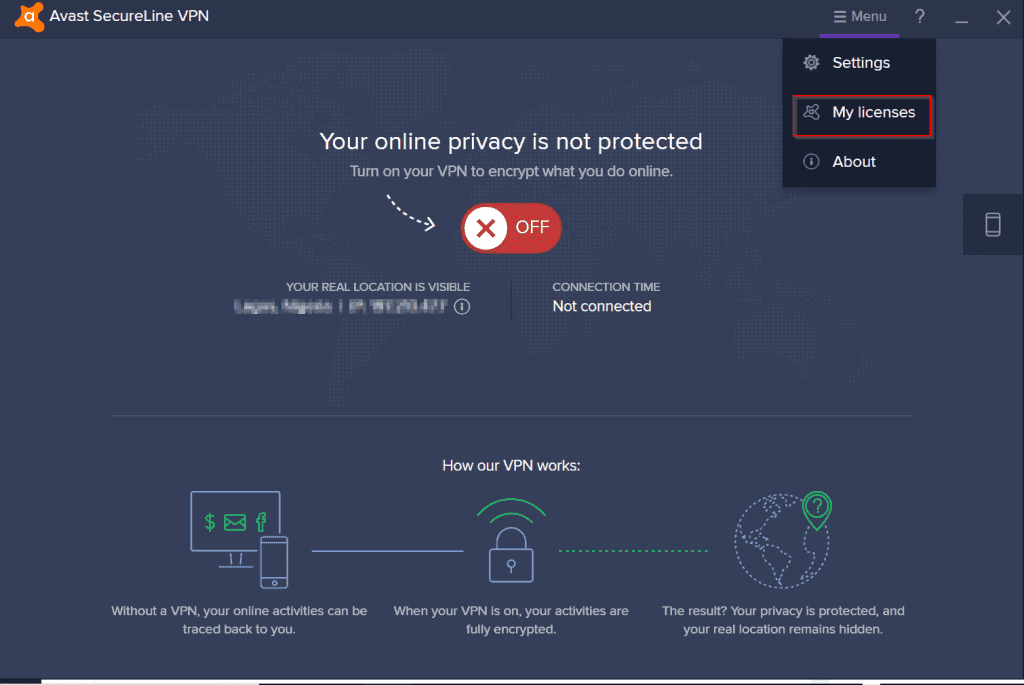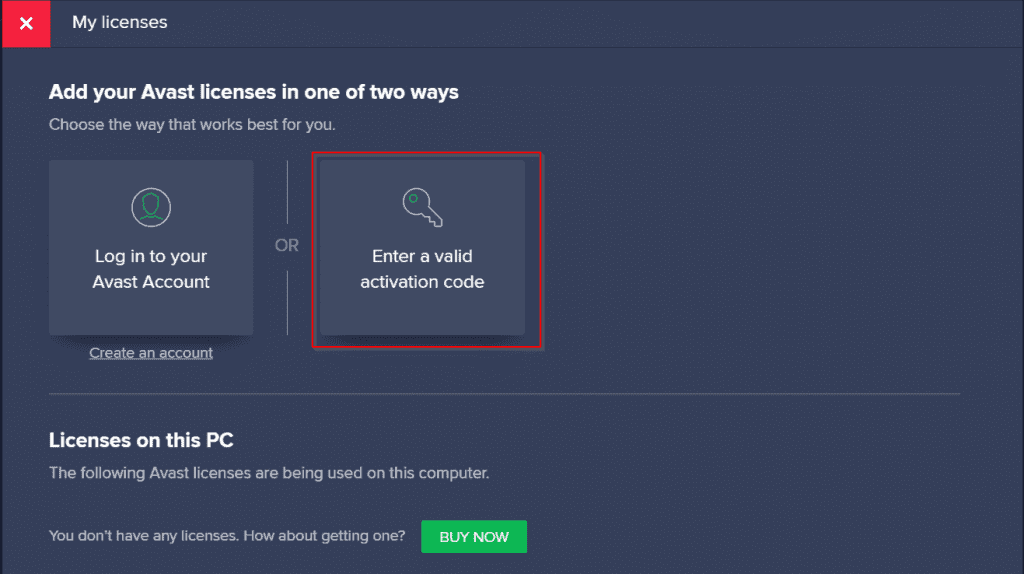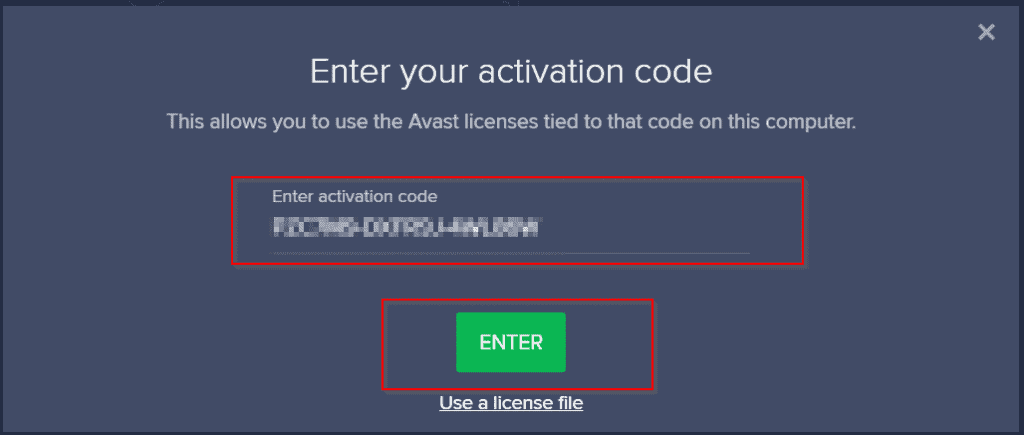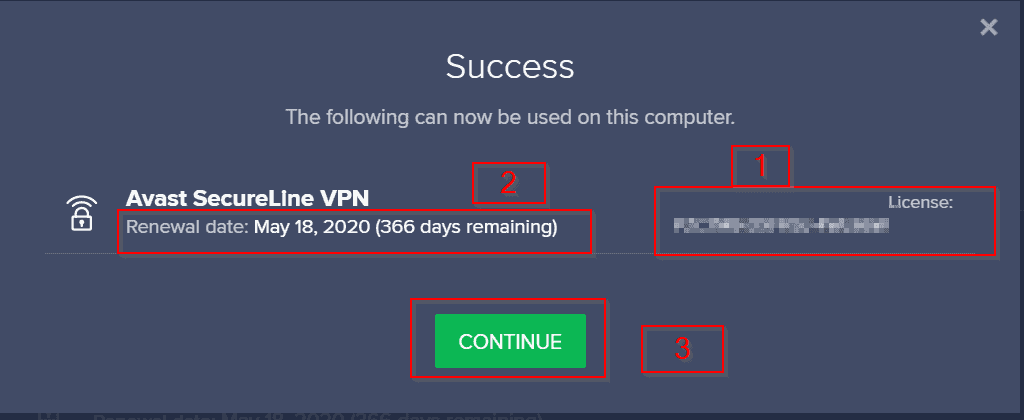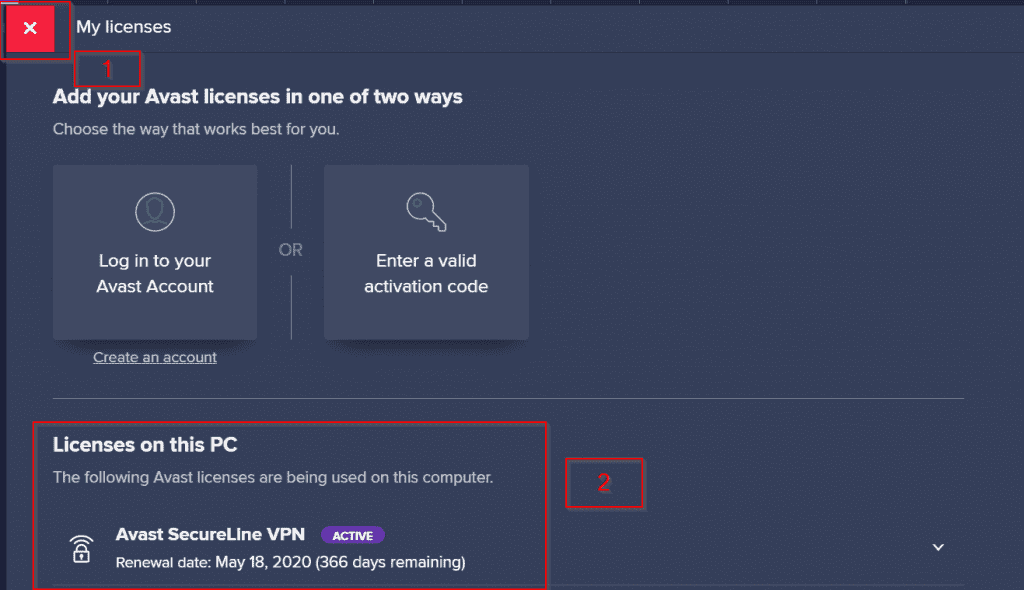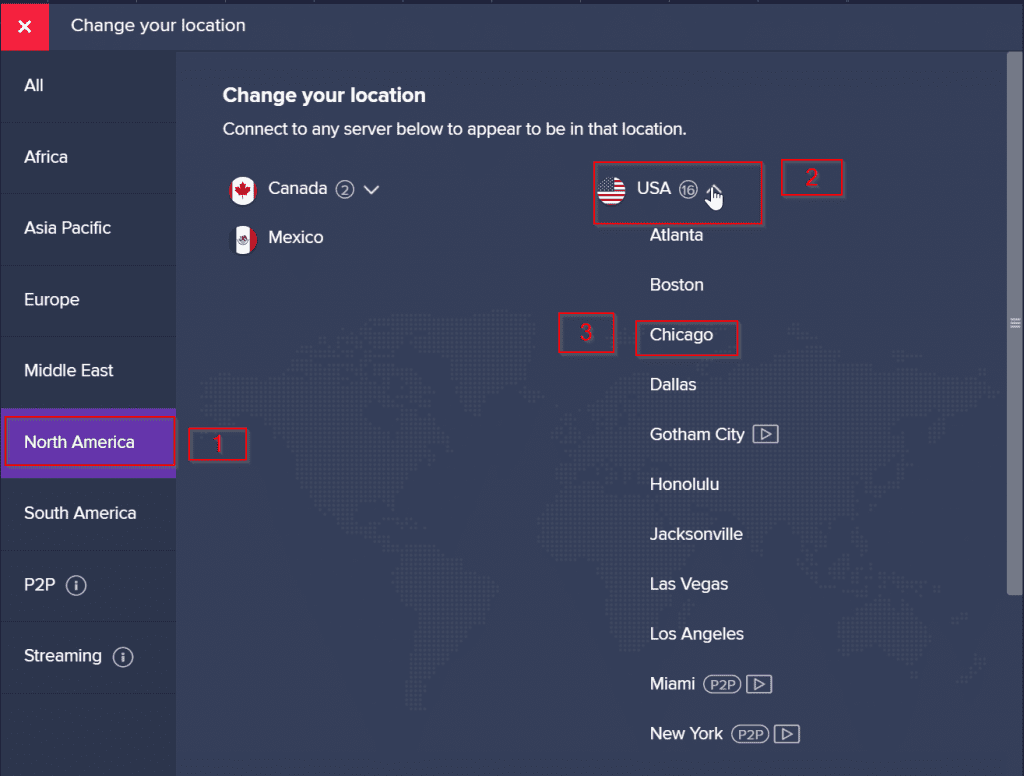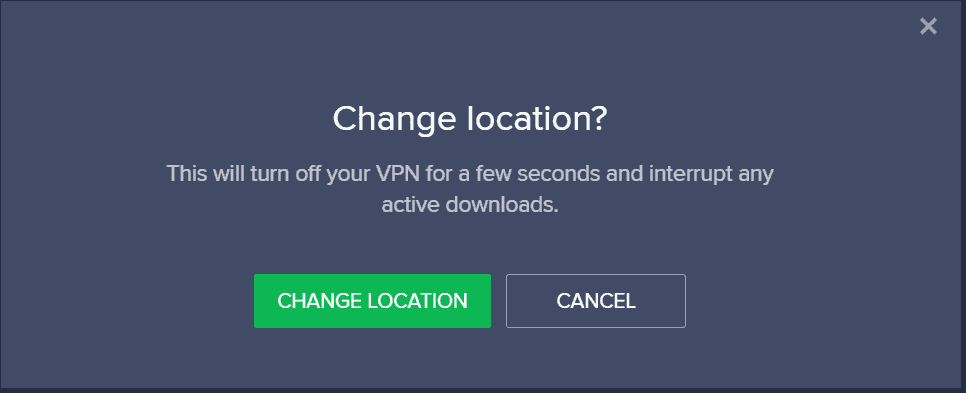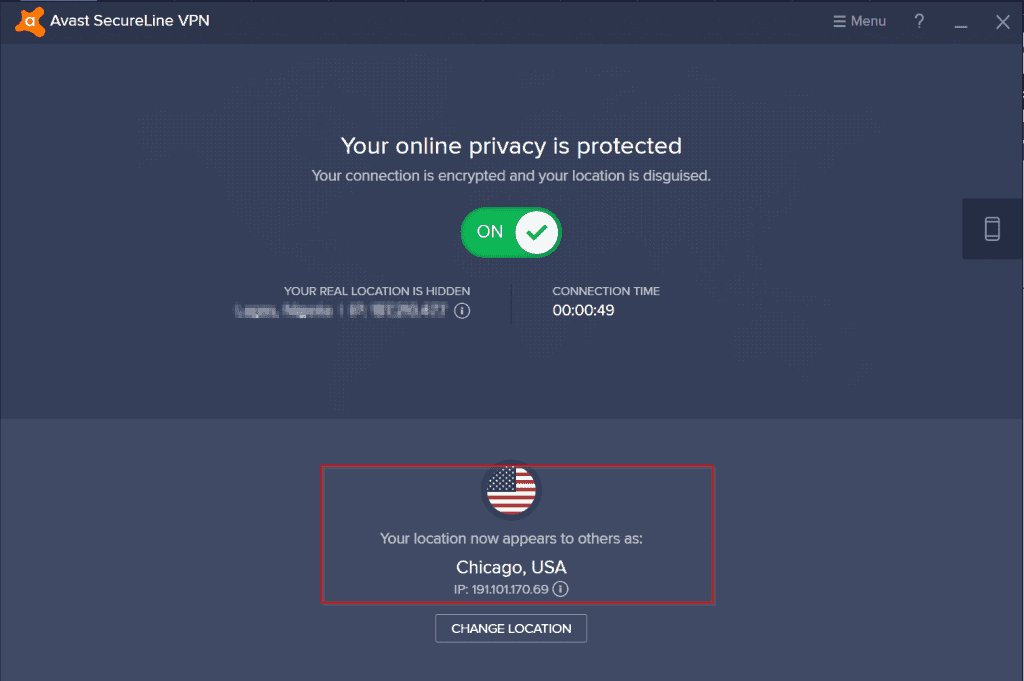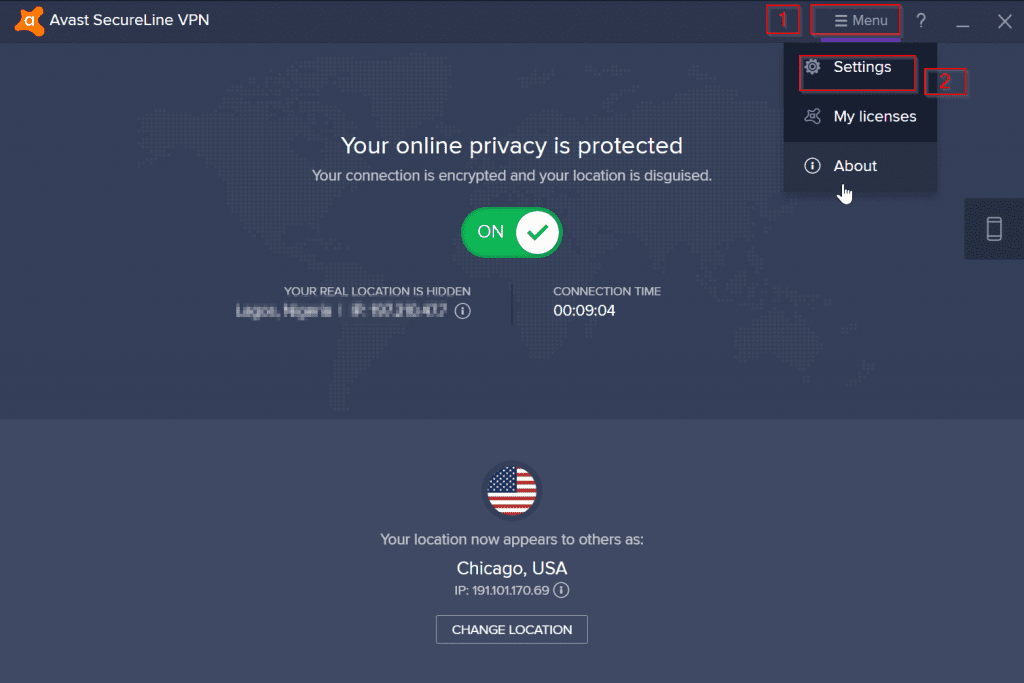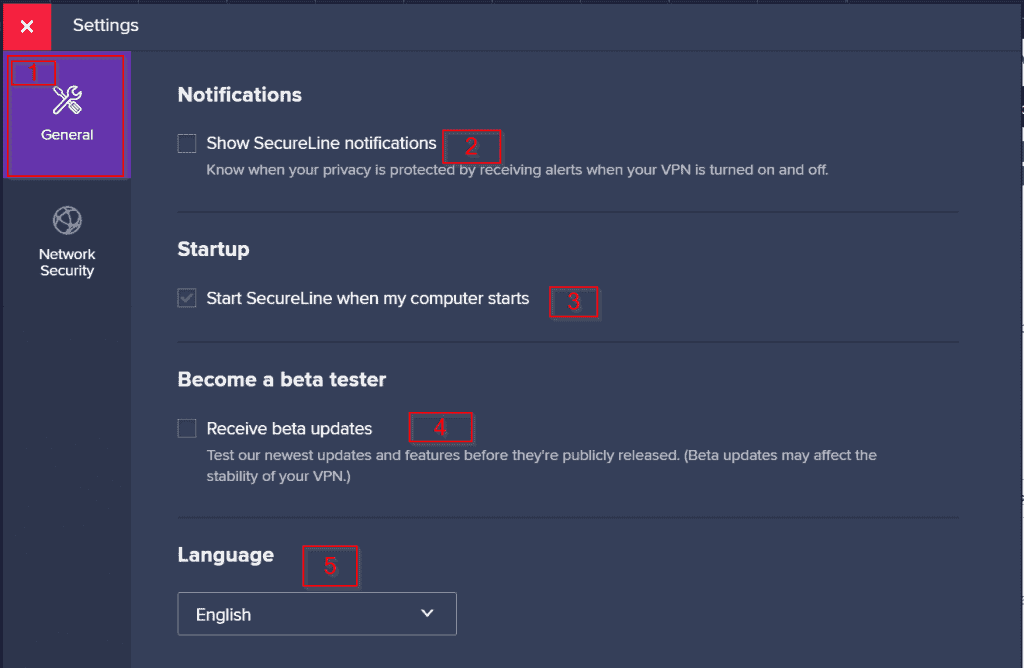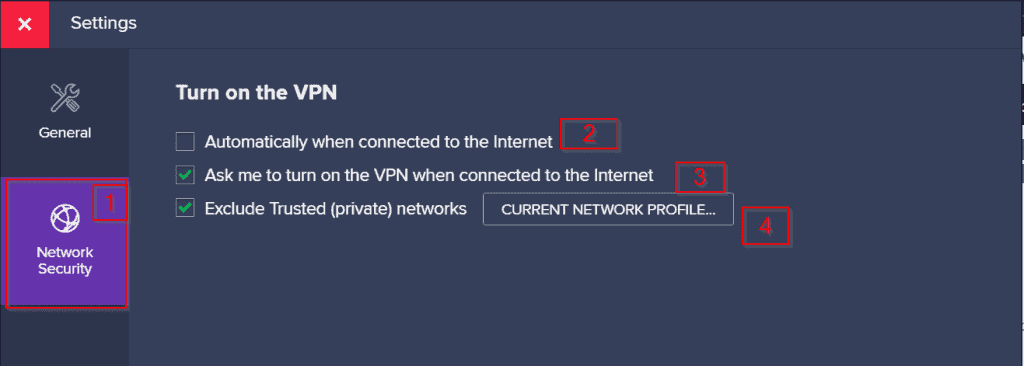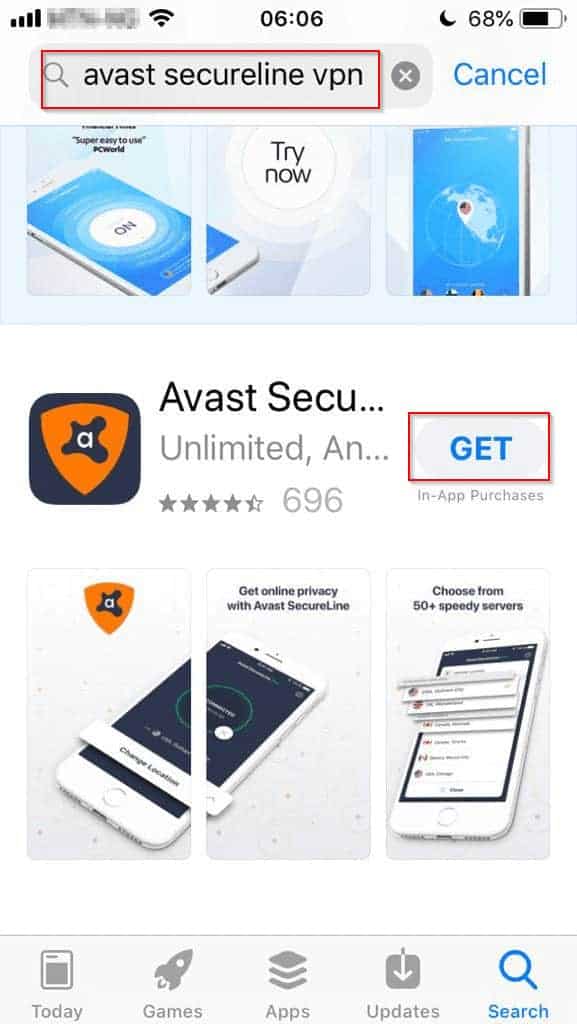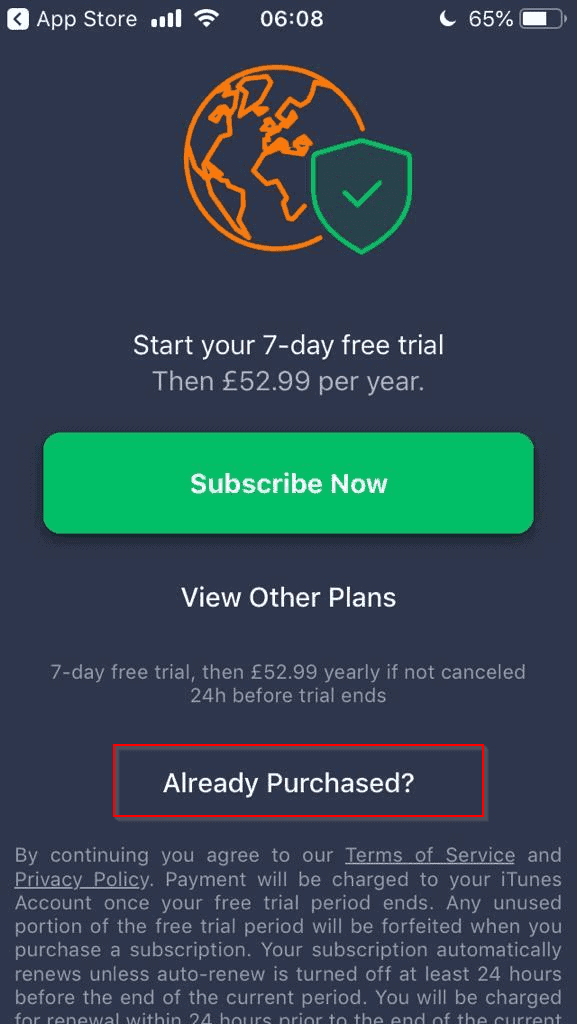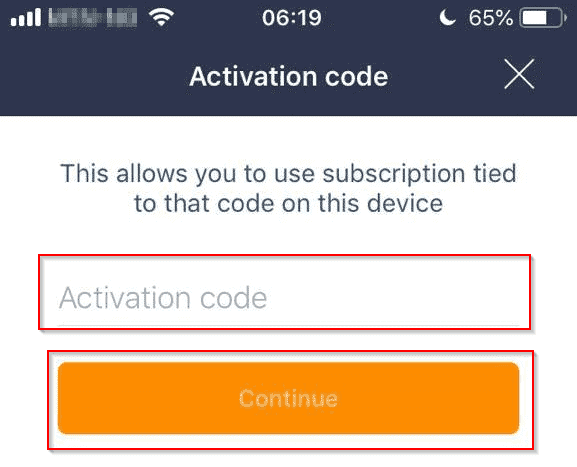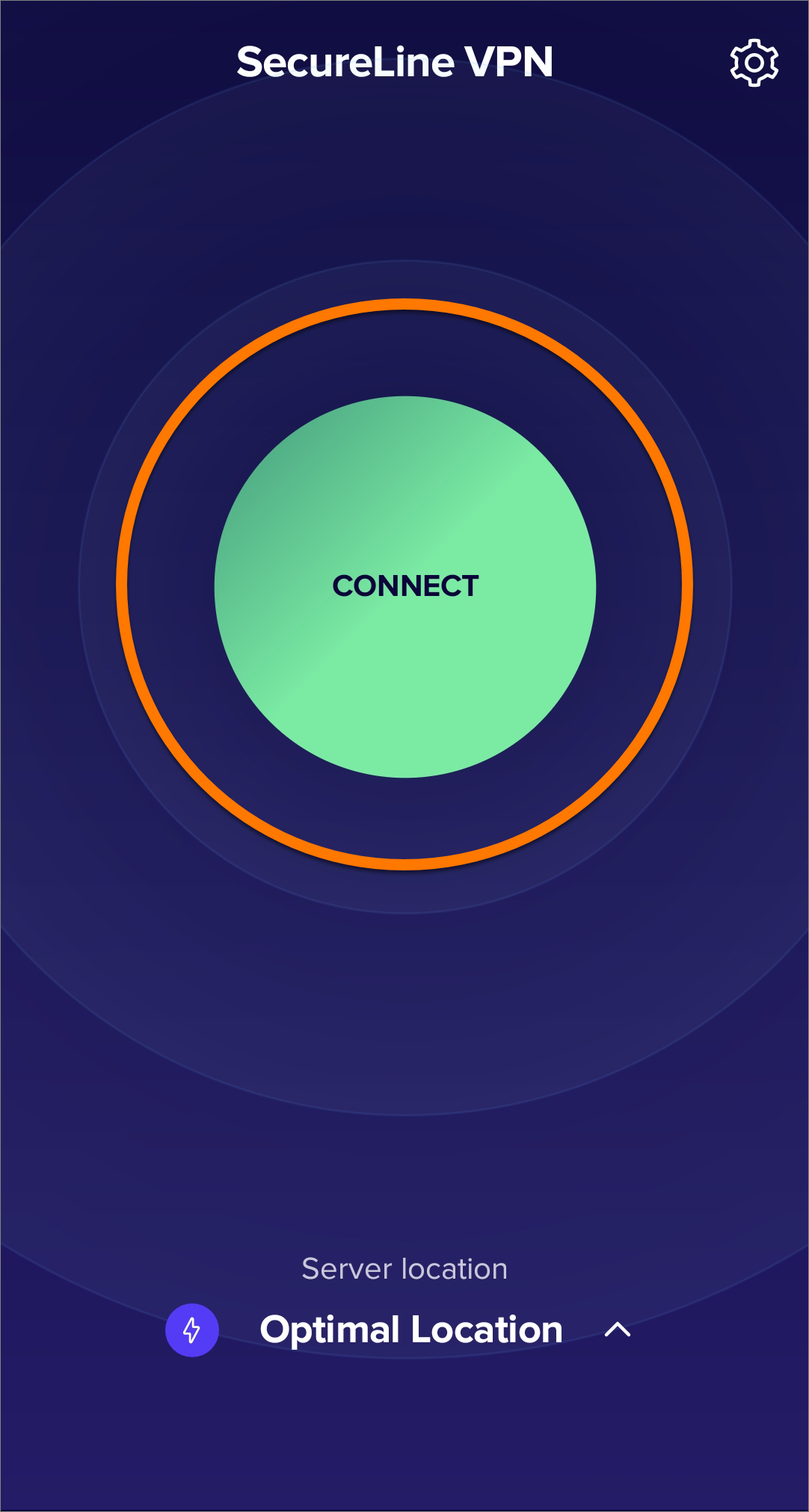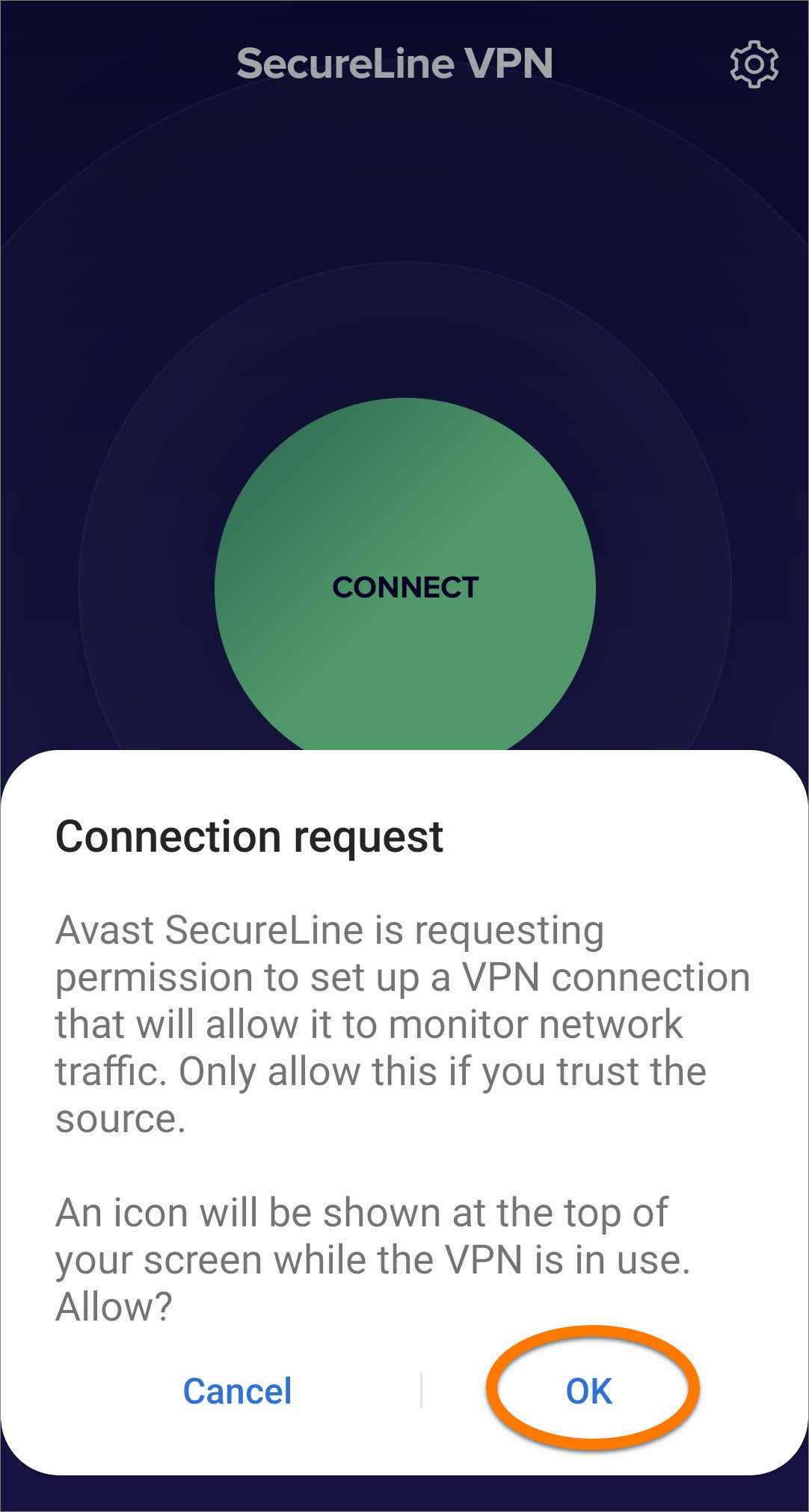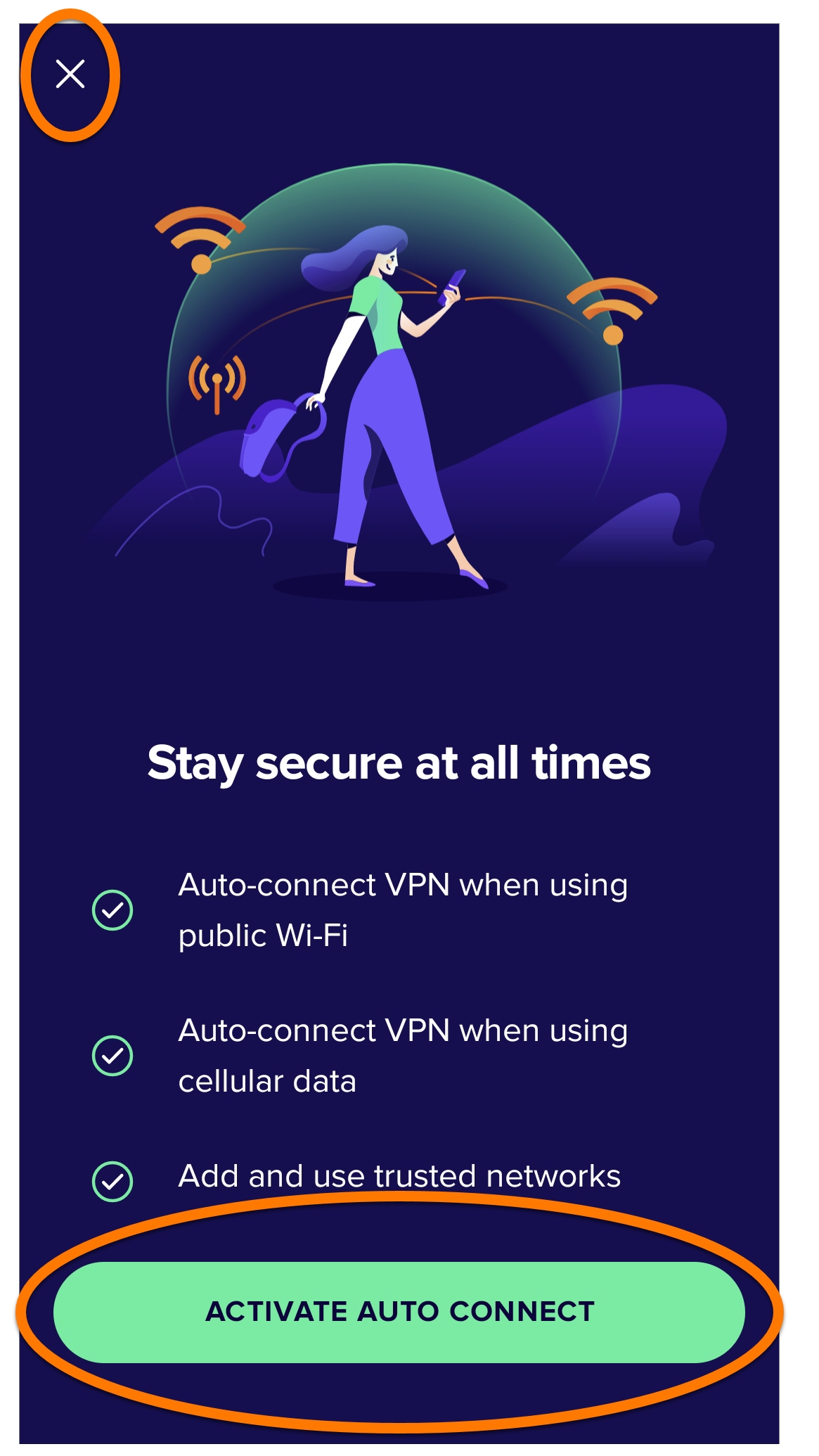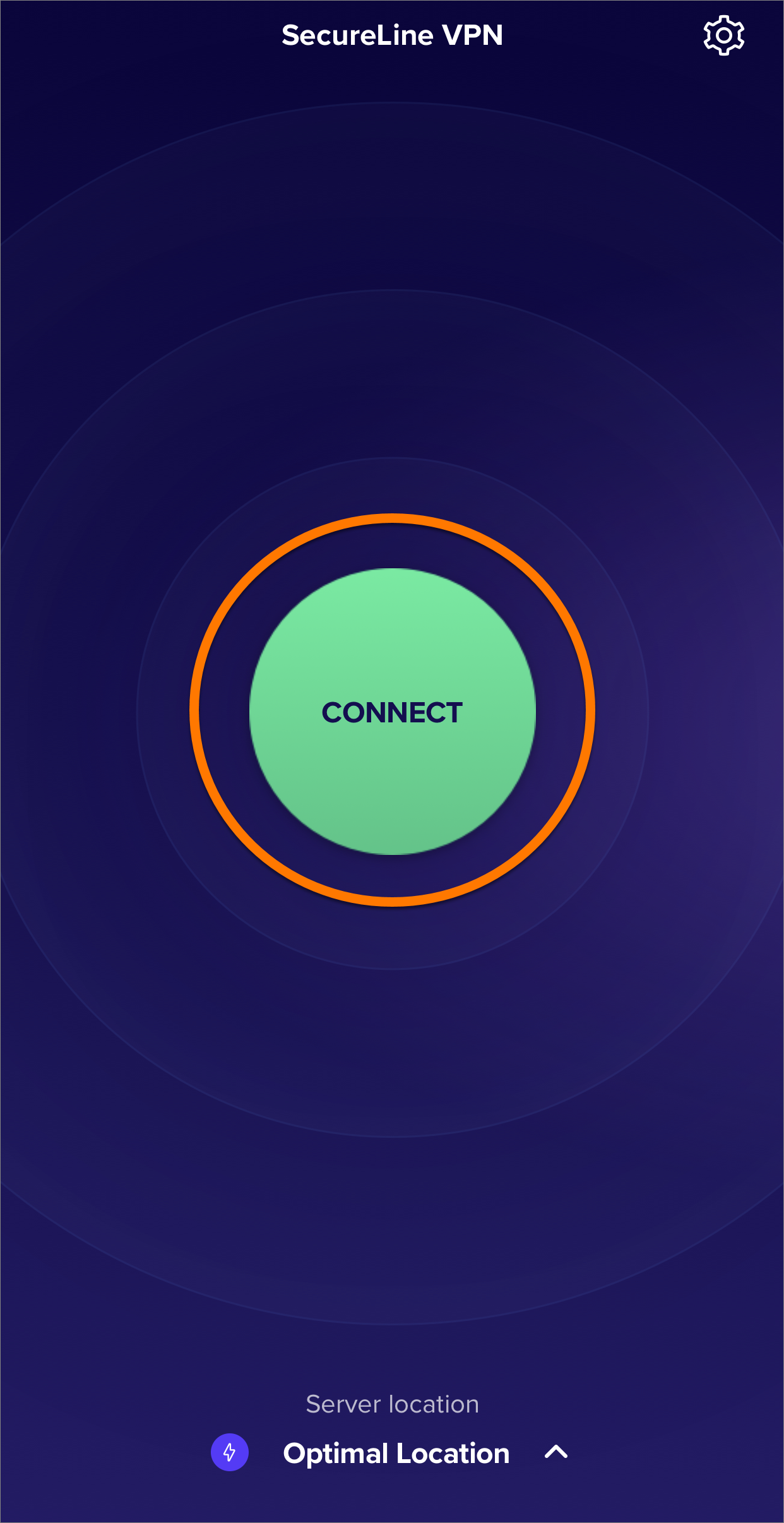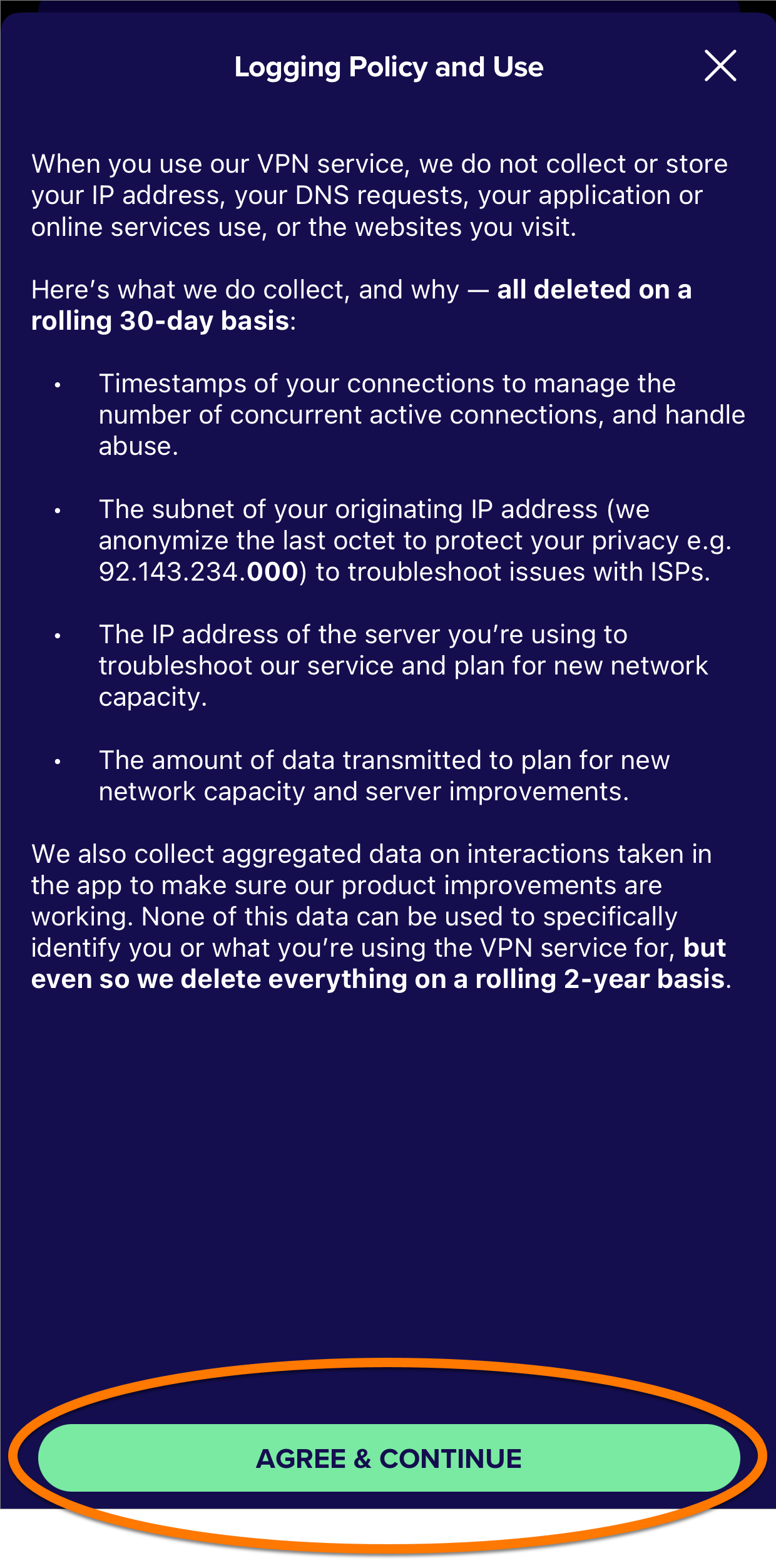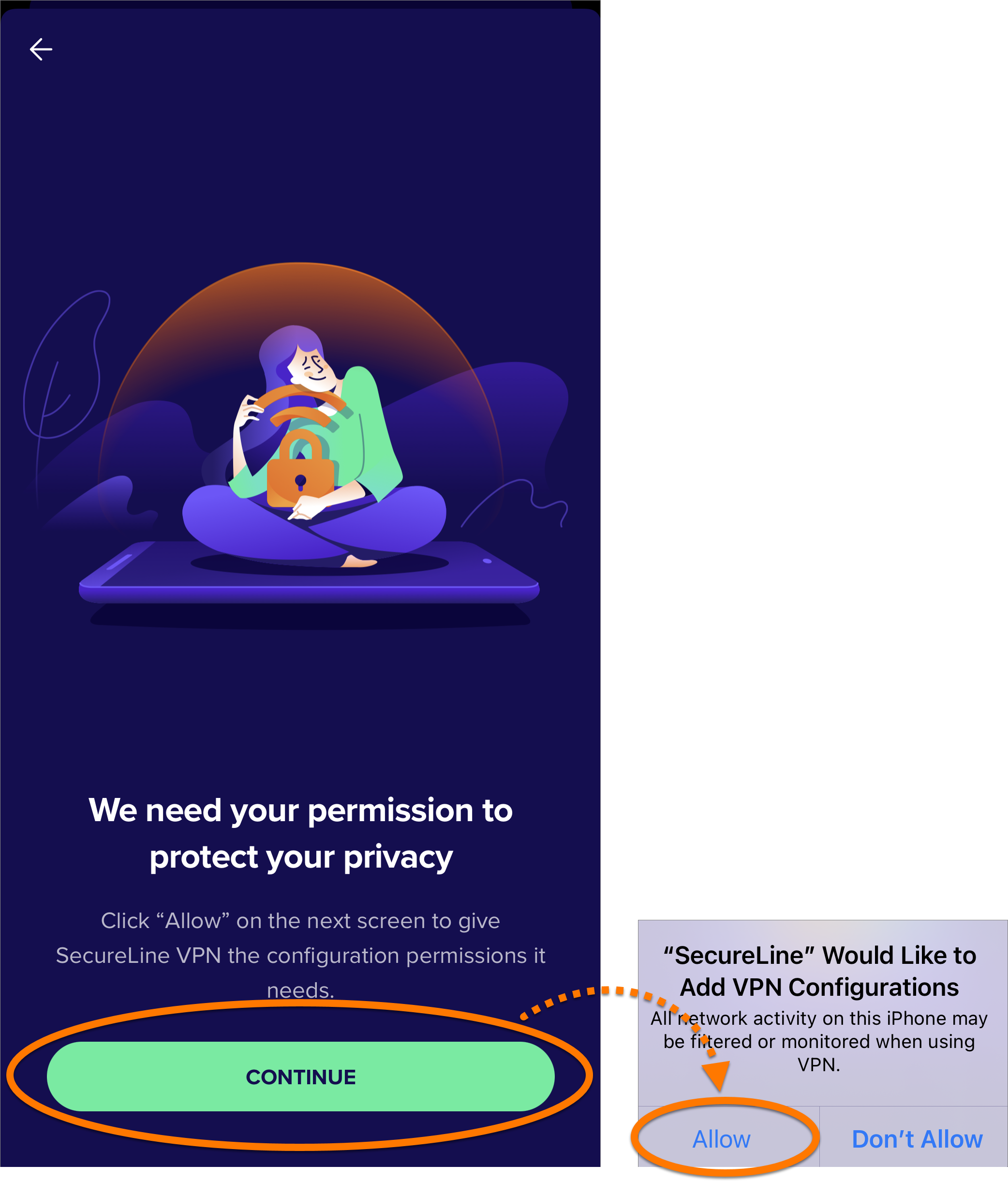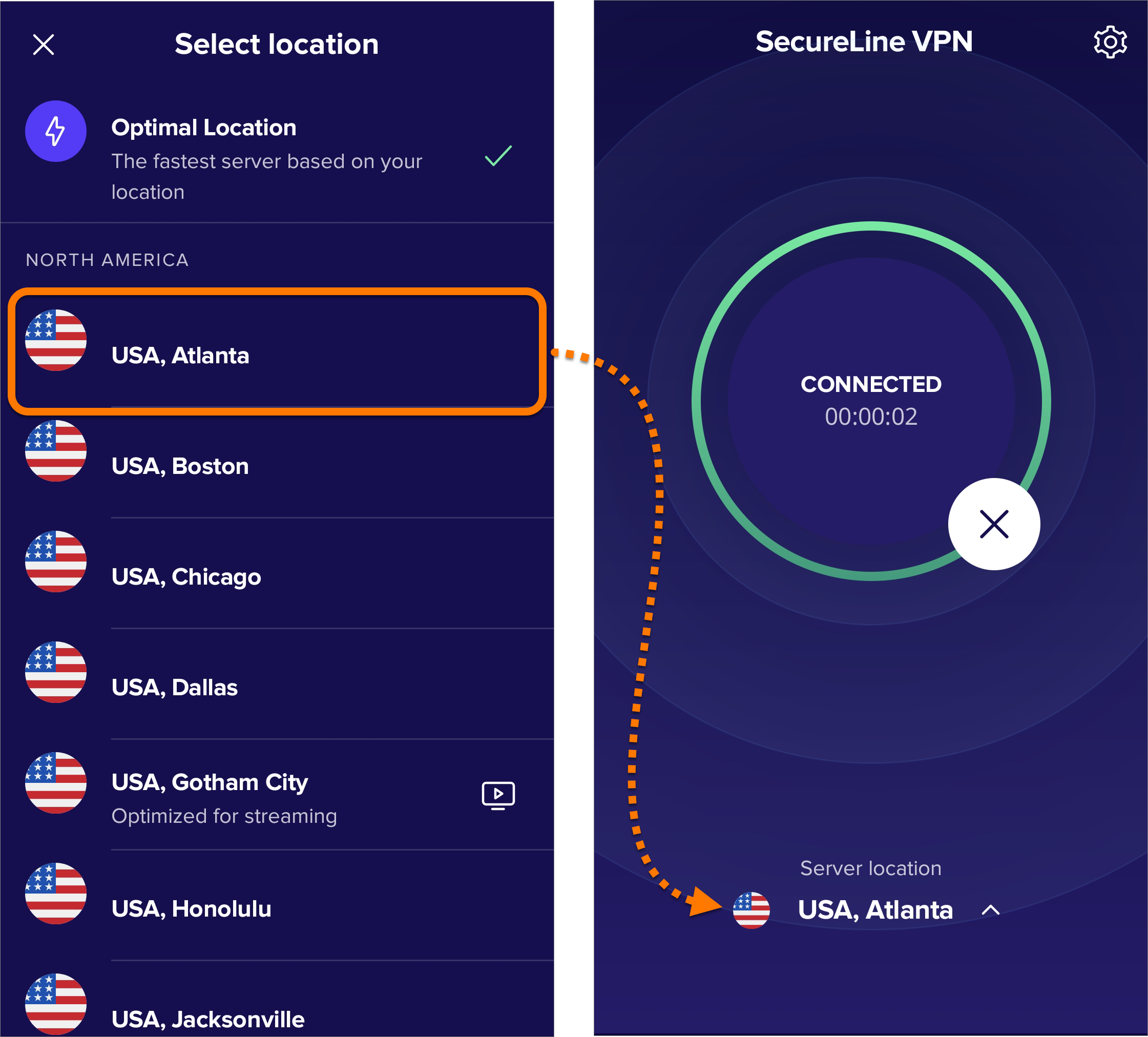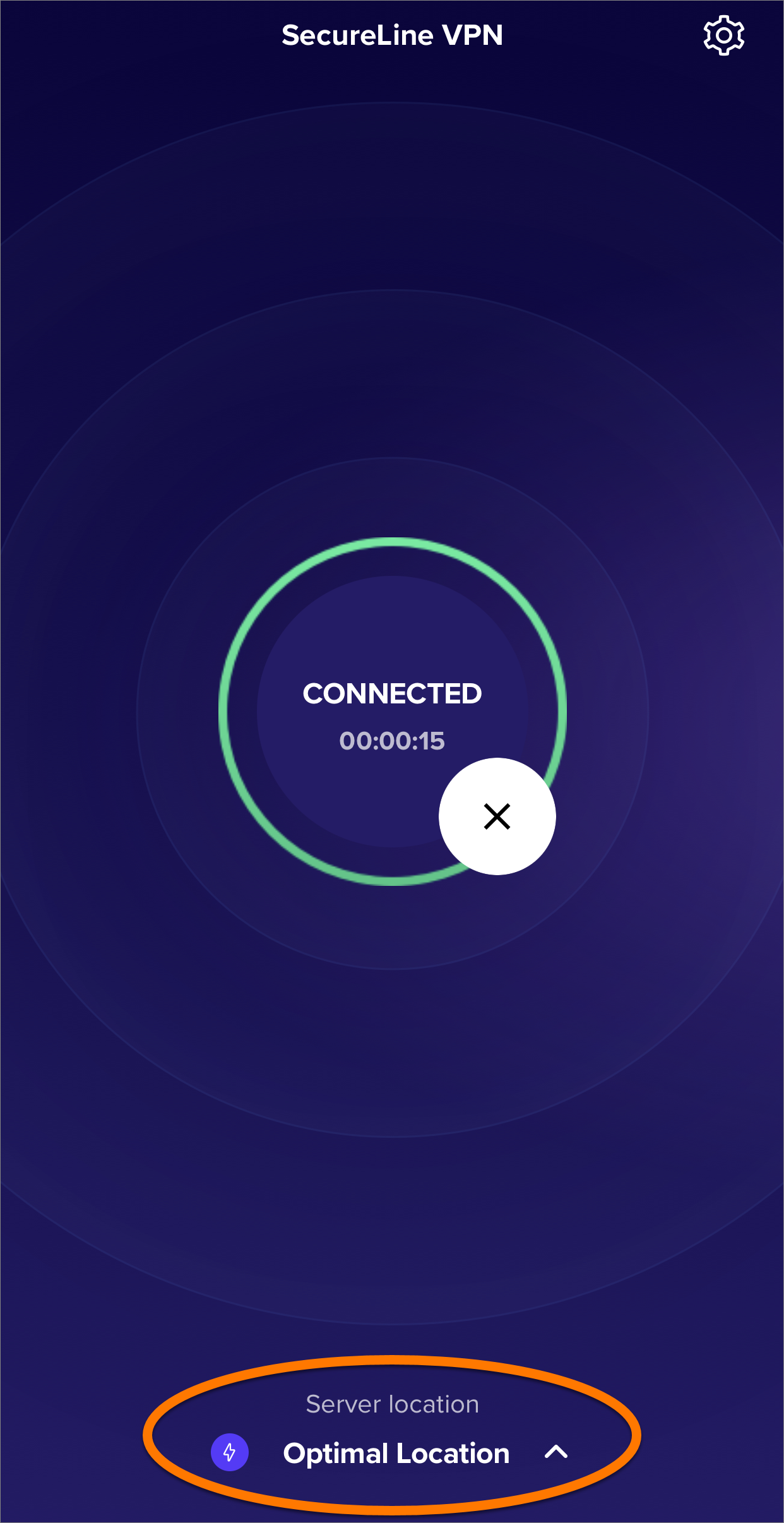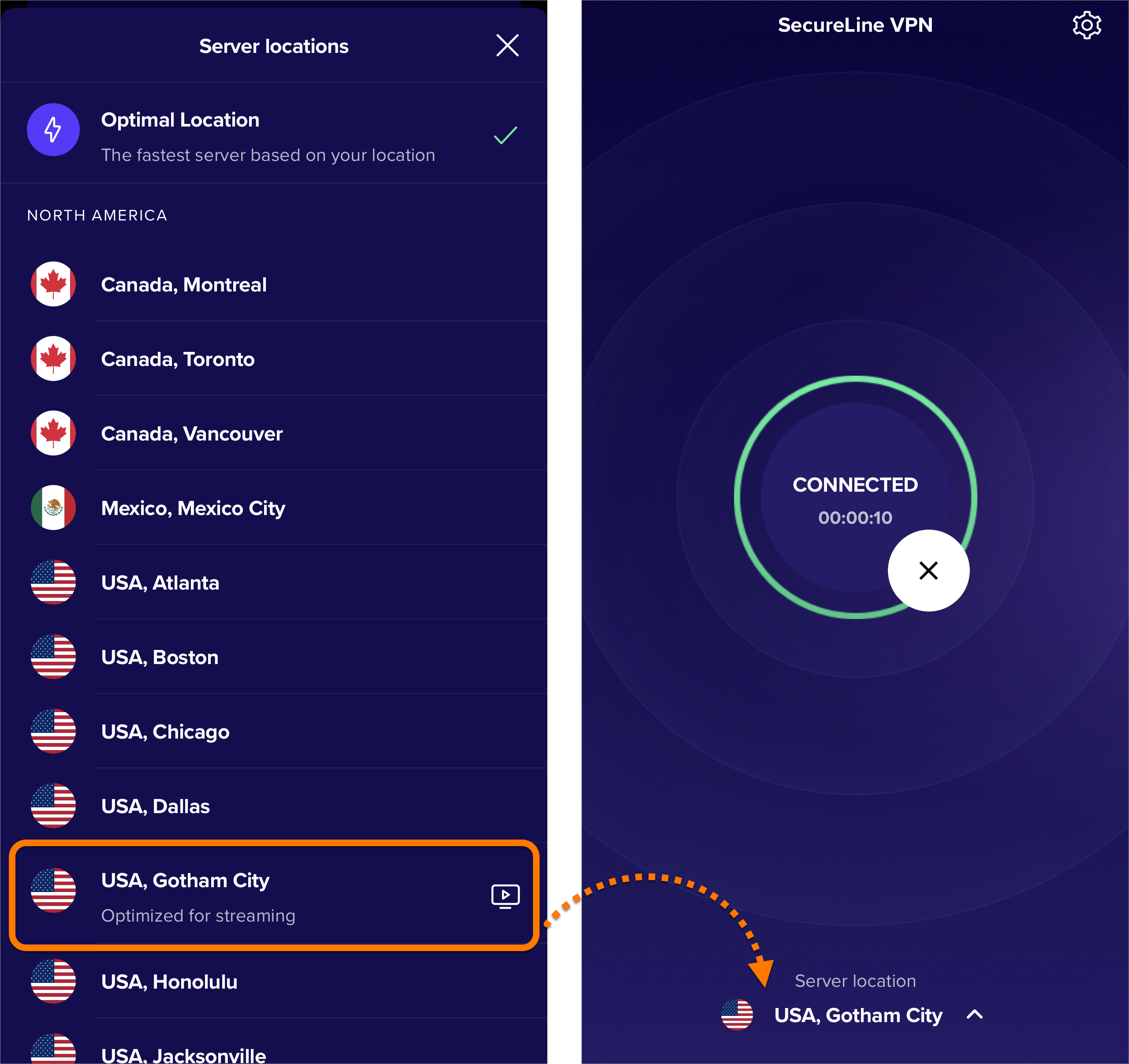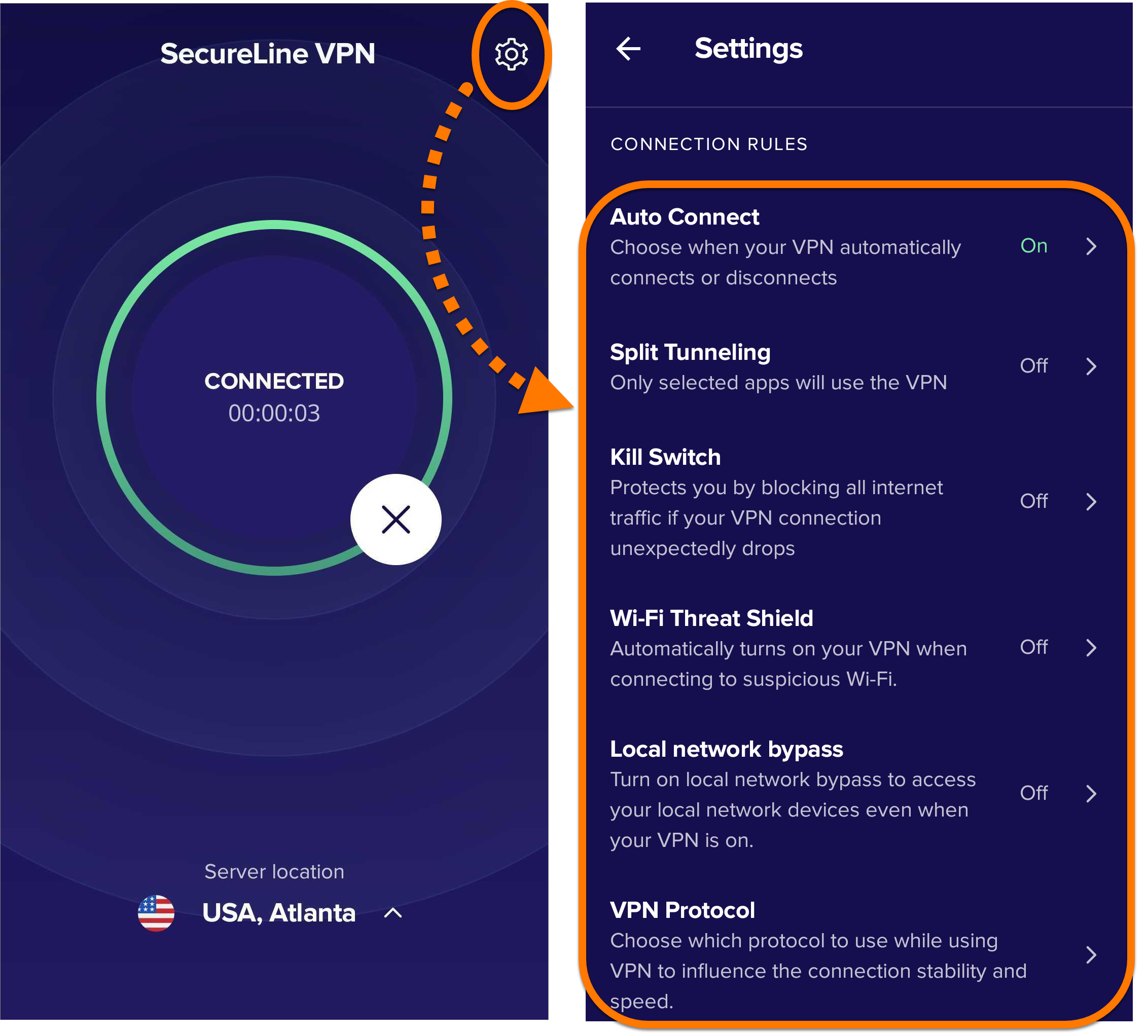Mövcud bölgələrin siyahısı
Orada var – Avast VPN-ni necə almaq, yükləmək, yükləmək, quraşdırmaq və quraşdırmaq olar. Ümid edirəm ki, bu iTechguide faydalı tapdınız.
Avast VPN: İnternetdə necə quraşdırmaq, quraşdırmaq və qalmaq olar
Avast VPN, İnternetə təhlükəsiz və etibarlı bir şəkildə baxmağa imkan verən bir VPN (Virtual Şəbəkə) proqramdır. İnternetdə gəzərkən məlumatlarınızı və şəxsiyyətinizi şifrələmə (səmərəli “) şifrələyərək (effektiv”)) edir.
Tərəfindən Victor Ashiedu | Yenilənib 18, 2021 | 9 dəqiqə oxu | 192 oxuyur
Bu təlimatda öyrənəcəksiniz:
- Avast VPN haqqında və necə işləyir
- Avast Secureline VPN necə almaq olar
- Avast vpn quraşdırın
- Avast vpn qurmaq
- Avast VPN ilə yerinizi necə dəyişdirmək olar
- Avast VPN parametrlərini konfiqurasiya edin
- Avast VPN tətbiqini mobil cihazda quraşdırın və istifadə edin
- Avast VPN satınalmasını necə ləğv etmək olar
Avast VPN: necə işləyir?
Bu VPN proqramının necə işlədiyini və onlayn təhlükəsiz saxladığını danışmadan əvvəl İnternetdə İnternetin necə etibarsızlığı (bəli, etibarsız) haqqında danışaq. Ən çox biz reklam verənlərin hər hərəkətimizi və nə etdiyimizi bilmədiyini bilməyəcəyik. Sürünən, sağ? Bəli, amma hələ doğrudur.
Bu, yalnız onlayn olmaq riskidir. Səyahət edərkən və ya yuxarıda və “Pulsuz” ictimai Wi-Fi-yə qoşulduğunuz zaman? Bu ictimai wifislərin əksəriyyətinin çox etibarsız və istifadəsi təhlükəli olduğunu bilirsinizmi?? Bəli onlar. Şəxsi məlumatlarınız (e-poçt, şifrələr, kredit kartı məlumatları və s.) İnternetə bu “isti nöqtələrdən” qoşulduqda asanlıqla oğurlana bilər.
- “Bu məzmunun hazırda mövcud deyil” BBC IPlayer səhvini necə düzəltmək olar
- Bir veb saytın IP ünvanını necə tapmaq olar
Beləliklə, Avast kimi bir VPN proqramı necə təhlükəsizliyi onlayn olaraq necə təhlükəsiz saxlayır? Sadə cavab: Sizi effektiv şəkildə “gizlədir”. İnternetə baxdıqda, IP, yeriniz və özünüzə saxlamaq istədiyiniz digər məlumatlar açıqdır. Avast VPN sizi IP, DNS, yer və hər onlayn fəaliyyətinizi gizlədir. Əminəm ki, “amma gizlənəcək heç bir şeyim yoxdur” deyirsən. Gizlətmək üçün bir şeyin olması barədə deyil. Şəxsi məlumatlarınızı şəxsi saxlamaqdan gedir!
Avast Secureline VPN necə almaq olar
Avast VPN almağa hazır olduğunuzda, lisenziya almaq üçün aşağıdakı addımları izləyin:
- Açıq Alın və ya Avast VPN-i sınayın (yeni bir pəncərə / nişanda açılır) link. Aşağıdakı birinə bənzər səhifə yükləyəcək.
- Siz ya pulsuz sınaq yükləyə və ya dərhal bir lisenziya ala bilərsiniz. Klikləmək Artıq almaq düymə. Bu, standart alış seçimini yükləyəcək – 79 dollar.5 cihaz üçün 99 / il. Tıklamağa tələsməyin Artıq almaq hətta!
- Digər alış seçimlərini görmək üçün bir az aşağı diyirləyin. VPN-dən telefonunuzda istifadə etmək istəyirsinizsə, onda yalnız 19 dollar xərcləməlisiniz.99. Alternativ olaraq, yalnız bir Windows PC və ya Mac-də istifadə etməlisinizsə, 20 dollara qənaət edə bilərsiniz! Bir qərar verdikdən sonra vurun Artıq almaq Seçdiyiniz alt düymə.
Vacib ucu
Çox cihaz seçimi almağı məsləhət görürəm. Bu yolla, kompüterinizə və mobil cihazlarınıza quraşdıra bilərsiniz.
- Bir dəfə vurdun Artıq almaq, Səbət səhifəsi yükləyəcək. Qorumaq istədiyiniz kompüterlərin sayını seçin və neçə illik lisenziya almaq istədiyinizi [1]. Sonra məlumatlarınızı qutuya daxil edin [2]. Qutuda [3] Ödəniş seçiminizi seçin. Nəhayət, vurun Razıyam və davam edin, qutu [4].
- Tıkladığınız zaman Razıyam və davam edin, Sifarişiniz işlənəcəkdir. Hər şey planlaşdırıldığı kimi gedirsə, sifariş təsdiqlənməsi səhifəsi (aşağıdakı birinə bənzər) göstərilir. Avast Secureline VPN aktivləşdirmə kodunuzu qeyd edin [1]. Sonra vurun Quraşdırma sənədlərini yükləyin. Pop-up-da vurun Fayl saxlamaq. Sonra quraşdırma faylını kompüterinizdə üstünlük verilən bir yerdə saxla.
Vacib ucu
Fakturanızı yükləmək üçün hesab-faktura bağlantısını vurun. Fakturanı açın və sifariş nömrənizi qeyd edin (aşağıdakı şəkildəki görüntüləndi). Sifarişinizi ləğv etmək lazımdırsa (30 gün ərzində), sifariş nömrəsini tələb edəcəksiniz.
Avast vpn necə quraşdırmaq olar
Sifarişinizi yarışdıqdan və quraşdırma faylını yüklədikdən sonra növbəti addım VPN proqramınızı quraşdırmaqdır.
Budur quraşdırma addımları.
- Quraşdırma faylının yerini açın və onu iki dəfə vurun.
- YES üçün Bəli vurun İstifadəçi hesabına nəzarət açılmaq.
- Dilinizi seçin. Sonra vurun Tamam.
- Sonra, lisenziya müqaviləsini qəbul edin. Sonra vurun Sonrakı.
- Avast VPN-in standart quraşdırma yerini dəyişdirin və ya qəbul edin. Sonra vurun Sonrakı. Üstündə Quraşdırmağa hazırdır Səhifə, vurun Yüklemek.
- Quraşdırmanın tamamlanmasını gözləyin.
- Klikləmək Tamam Quraşdırmanı bitirmək və Yenidən başlamaq kompüteriniz.
Avast VPN-ni necə qurmaq olar
Əhəmiyyətli qeyd
Aşağıdakı addımlar Windows 10-da həyata keçirildi.
Aşağıda göstərilən addımlar sizi quraşdırma yolu ilə gəzəcəkdir.
- Windows axtarış çubuğunda, daxil edin Aviotu Sonra seçin Avast Secureline.
- VPN Quraşdırma Sihirbazı avtomatik başlayırsa, ləğv edin və aşağıda göstərilən səhifəyə qayıdın. VPN-ni konfiqurasiya etməzdən əvvəl, proqramın əvvəlcə lisenziyasını aktivləşdirmək vacibdir.
Avast VPN-i necə aktivləşdirmək olar
Lisenziya kodunuzu əlavə etmək və Avast Secureline VPN-ni aktivləşdirmək üçün aşağıdakı adımları izləyin:
- VPN proqramının əsas pəncərəsindən (aşağıdakı şəkilə baxın), vurun Menyu (3 sətir yuxarı sağda). Sonra vurun Lisenziyam.
- Lisenziyam pəncərə açılır. Klikləmək Etibarlı bir aktivasiya kodu daxil edin.
- Sonra avast vpn aldığınız zaman aldığınız aktivləşdirmə kodunu daxil edin. Nəhayət, VPN proqramınızı aktivləşdirmək üçün vurun Girmək.
- Lisenziya kodunuz təsdiqlənəcək və aktivləşdiriləcək (aşağıdakı şəkilə bax). Etiketli hissə [1] lisenziya kodunuzdur. [2] lisenziyanızın etibarlılığını göstərir (bitdikdə). Klikləmək Davam etmək [3].
- Lisenziya məlumatlarınızı qeyd edin [2]. Sonra yaxınlaşmaq üçün X Mark [1] vurun Lisenziyam Səhifə.
- İndi ana səhifəyə qayıtdın.
VPN-də necə yandırmaq olar
İndi lisenziya açarınızın aktivləşdirildiyini, VPN-ni işə sala bilərsiniz. Budur necə.
- Qırmızı vurun Sönük Düymə və gözləyin.
- Avast Secureline VPN-də artıqdır! Yaxın baxırsan, VPN, İspaniyanın Madrid, İspaniya kimi yerimi təqdim edir.
Avast VPN ilə yerinizi necə dəyişdirmək olar
Bir VPN proqramından istifadə etməkdən bir böyük fayda, istənilən şəhərdən baxmaq qərarına gələ biləcəyinizdir. Və ya daha yaxşı, hər hansı bir şəhərdə olduğu kimi görünür!
Aşağıdakı addımlar Avast VPN-də yerinizi necə dəyişdirməyinizi sizə göstərəcəkdir.
- Əsas səhifədən vurun, vurun Yerini dəyişdirmək (yuxarıdakı son qırmızı məqamın altındadır)
- Sonra, [1] -dən baxmaq istədiyiniz qitəni vurun. Sonra ölkənin yanında oxu vurun [2]. Nəhayət, gəzdiyinizi göstərmək istədiyiniz şəhəri vurun. Dəyişməni təsdiqləmək üçün vurun Yerini dəyişdirmək (ikinci şəkil aşağıda).
- İndi Çikaqodan baxıram! Ayrıca, yeni bir IP adresim var və məxfiliyim güzəştli olmadan İnternetə etibarlı şəkildə gözdən keçirə bilərəm. Bu nə qədər yaxşıdır!
VPN parametrlərinizi necə konfiqurasiya etmək olar
Avast Secureline VPN, dəyişdirmək və ya konfiqurasiya etmək istəyə biləcəyiniz bəzi parametrlərə malikdir. VPN üçün əlavə parametrləri konfiqurasiya etmək üçün aşağıdakı addımlardan istifadə edin:
- Proqramın ana səhifəsindən vurun Menyu. Sonra seçin Parametrlər.
- Ümumi parametrləri konfiqurasiya edin [1]. Bacararsan Secureline bildirişlərini göstərin [2]. Bu yoxlanılsa, proqramdan pop-up bildirişləri alacaqsınız. Sonrakı, konfiqurasiya edin Başlamaq [3]. Yoxsan Kompüterim başlayanda Secureline başlayın, Hər zaman kompüterinizi yüklədiyiniz zaman VPN avtomatik olaraq başlayacaq. Qeyd edək ki, bu, kompüterinizi bir az aşağı sala bilər. Nəhayət, qərar verə bilərsiniz Beta yeniləmələrini qəbul edin [4]. Bu qutunu yoxlasanız, Avast yeni yeniləmələri və buraxılışları sınamaq üçün sizinlə əlaqə quracaq. Siz də dəyişə bilərsiniz Dil Bu səhifədə.
- Növbəti vurun Şəbəkə təhlükəsizliyi səcdə. Burada konfiqurasiya edə bilərsiniz İnternetə qoşulduqda avtomatik olaraq VPN-i yandırın [2]. Konfiqurasiya edə bilərsiniz İnternetə qoşulduqda VPN-i yandırmağımı xahiş edirəm [3] – olduqca düz. Nəhayət, qərar verə bilərsiniz Etibarlı (Şəxsi) Şəbəkələri istisna edin (Bunu tövsiyə etməyəcəyəm).
İPhone üçün Avast VPN tətbiqini necə quraşdırmaq olar
Bu bölmə, iPhone üçün Avast Secureline VPN tətbiqini necə quraşdıra və qura biləcəyinizi nümayiş etdirəcəkdir.
- App Store-da axtarış Avast Secureline VPN. Tətbiqi quraşdırmaq üçün vurun Almaq.
- Tətbiq quraşdırıldıqda, vurun Artıq satın alındı? düymə.
- Sonra seçimi seçin Avast abunə kodu daxil edin. Avast VPN proqramını sifariş edərkən aldığınız abunə kodu daxil edin (aşağıda ikinci şəkil). VPN-ni telefonunuzda aktivləşdirmək üçün Davam et vurun.
Əhəmiyyətli qeyd
Eyni lisenziya kodunu birdən çox cihazdan istifadə etmək üçün çox cihaz lisenziyasını satın almalısınız. Əks təqdirdə, işləməyəcək!
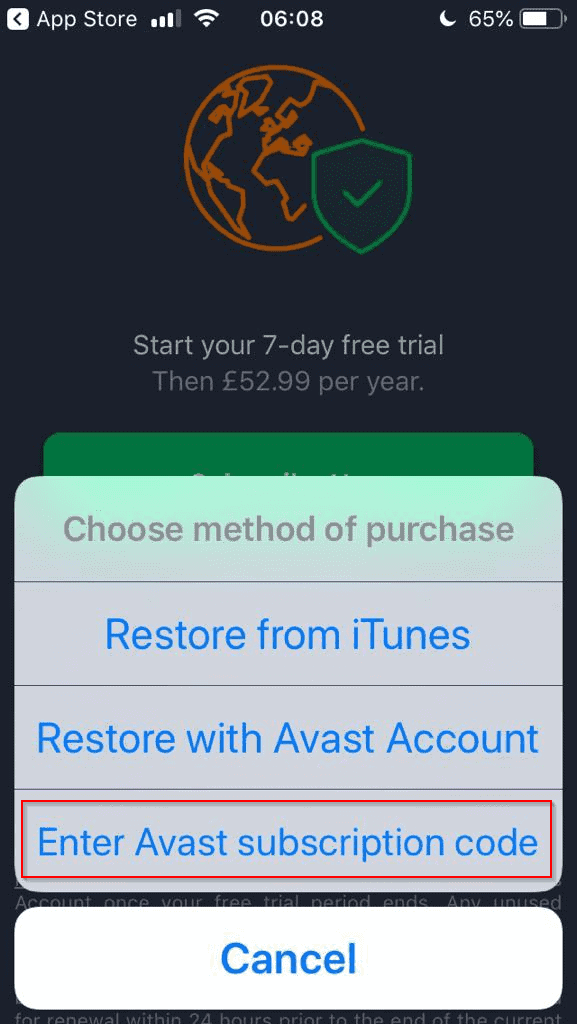
Avast VPN abunəsini necə ləğv etmək olar
Bu təlimatın son hissəsində Avast VPN abunəliyinizi necə ləğv etməyi öyrənirsiniz.
Satınalmağınız 30 gün ərzində olsa, ləğv edə və geri qaytara bilərsiniz. Alternativ olaraq, abunəliyinizin sonunda avtomatik yeniləməyi istəmirsinizsə, avtomatik yenilənmə ləğv edə bilərsiniz.
Vacib ucu
Avast VPN abunəliyiniz abunəliyinizin sonunda avtomatik olaraq yenilənəcəkdir. Avtomatik yeniləməyi istəmirsinizsə, avtomatik yeniləməni ləğv edə bilərsiniz.
Avast VPN abunəliyinizi ləğv etmək üçün aşağıdakı adımları izləyin (Sifariş nömrəniz və e-poçt ünvanı davam etməzdən əvvəl hazır olun):
- ABŞ müştəriləri üçün 844-340-9251 nömrəsinə zəng edin (+1 844-340-9251) Əgər sizdən kənardan kənardan zəng edirsinizsə). Bir İngiltərə müştərisisinizsə, 0800-085-4821 nömrəsinə zəng edin (+44 800-085-4821, İngiltərədən kənardan zəng edin).
- Seçim 1 (geri və ya lisenziya sualını) seçin, sonra Seçim 3 seçin (geri qaytar).
- Agentinizi sifariş nömrənizi, sifariş e-poçt ünvanınızı təmin edin. Sonra agentdən sifarişinizi ləğv etməsini xahiş edin (sifarişiniz 30 gün ərzində). Alternativ olaraq, abunə avtomatik yenilənməsini ləğv edə bilərsiniz.
- Agent niyə sifarişin ləğvini istəməyinizi xahiş edəcəkdir. Sadəcə bir məhsula ehtiyacınız yoxdur. Sifarişiniz və ya abunəliyiniz ləğv ediləcək.
Vacib ucu
Hər hansı bir səbəbdən Avast gələcəkdə bu nömrələri dəyişdirsə, avast dəstək saytından yenilənmiş nömrələri əldə edə bilərsiniz.
Rəy
Orada var – Avast VPN-ni necə almaq, yükləmək, yükləmək, quraşdırmaq və quraşdırmaq olar. Ümid edirəm ki, bu iTechguide faydalı tapdınız.
Hər hansı bir sualınız və ya şərhiniz varsa, bələdçinin sonunda “Cavab yaz” formasını istifadə edin. Şəxsi təcrübənizi Avast Secureline VPN ilə də paylaşa bilərsiniz. Bu, digər oxuculara fayda verəcəkdir.
Digər faydalı təlimatlar
- DHCP Relay Agent: Windows Server 2016-da konfiqurasiya
- Active Directory nədir (Top 50 reklam sualları cavablandırıldı)
- Hotmail e-poçtu (indi dünyagörüşü).com e-poçtu): Hotmail e-poçt hesabını necə yaratmaq, daxil olmaq və silmək olar
Əlavə mənbələr və arayışlar
- VPN proqramı nədir?
- Avast vpn almaq və ya cəhd etmək
Android və iOS üçün Avast Secureline VPN – işə başlamaq
Avast Secureline VPN Secure Avast VPN serverləri vasitəsilə İnternetə qoşulmağa, əlaqənizi qorumaq və məxfiliyinizi təmin etmək imkanı verir.
- Avast Secureline VPN quraşdırmaq
- Avast Secureline VPN abunəini aktivləşdirmək
- Avast Secureline VPN quraşdırmaq
- Avast Secureline VPN abunəini aktivləşdirmək
VPN-ə qoşulun
Avast Secureline VPN Əlavə təhlükəsizlik və məxfilik ilə İnternetə qoşulmaq istədiyiniz zaman istifadə edilə bilər və xüsusilə ictimai və ya təminatsız Wi-Fi şəbəkəsinə qoşulduqda xüsusilə tövsiyə olunur.
Avast Secureline VPN-ə qoşulmaq üçün:
- Tapmaq Avast Secureline Cihazınızın ana ekranında simge. Tətbiq açılır.
- Vurmaq Qoşulmaq.
- İstifadəsi varsa, vurun tamam Bir VPN bağlantısı qurmaq üçün avast Secureline VPN icazə vermək.
- İstifadəsi varsa, isteğe görə vurun Auto Connect aktivləşdirin Avast Secureline VPN-in avtomatik olaraq qoşulmasına icazə vermək. Alternativ olaraq vurun X Əsas tətbiq ekranına qayıtmaq üçün yuxarı sol küncdəki simge.
İdarə edə bilərsiniz Avtomatik qoşulma Tətbiq parametrləri vasitəsilə istənilən vaxt davranış. Daha çox məlumat üçün aşağıdakı məqaləyə baxın: Avast Secureline VPN-də avtomatik qoşulma imkanı.
- Tapmaq Sepureline Cihazınızın ana ekranında simge. Tətbiq açılır.
- Vurmaq Qoşulmaq.
- Vurmaq Razıyam və davam edin giriş siyasətimizi və istifadə şərtlərimizi qəbul etdiyinizi təsdiqləmək üçün.
- İstifadəsi varsa, vurun Davam etmək ▸ İcazə vermək Bir VPN bağlantısı qurmaq üçün avast Secureline VPN icazə vermək.
- İstifadəsi varsa, isteğe görə vurun Auto-Bağlantı aktivləşdirin Avast Secureline VPN-in avtomatik olaraq qoşulmasına icazə vermək. Alternativ olaraq vurun X Əsas tətbiq ekranına qayıtmaq üçün yuxarı sağ küncdəki simge.
İdarə edə bilərsiniz Avtomatik qoşulma Tətbiq parametrləri vasitəsilə istənilən vaxt davranış. Daha çox məlumat üçün aşağıdakı məqaləyə baxın: Avast Secureline VPN-də avtomatik qoşulma imkanı.
İndi avast Secureline VPN standart serverə qoşuldunuz. Lazım gələrsə fərqli bir yerə qoşula bilərsiniz.
Fərqli bir yerə qoşulun
Avast Secureline VPN bir neçə yerdə serverlərə malikdir, yəni geolokasiya məhdudiyyətlərini aşa və səyahət edərkən sevdiyiniz məzmuna daxil ola bilərsiniz. Varsayılan olaraq, qoşulursunuz Optimal yer.
Fərqli bir yerə qoşulmaq üçün:
- Vurmaq Server yeri Əsas tətbiq ekranın altındakı.
- Yerinizi dəyişdirmək üçün seçdiyiniz ölkəyə və şəhərə vurun.
- Vurmaq Optimal yer Əsas tətbiq ekranın altındakı.
- Yerinizi dəyişdirmək üçün seçdiyiniz ölkəyə və şəhərə vurun.
Server yeriniz indi dəyişdi.
Bağlantı qaydalarını idarə edin
Vurmaq Parametrlər (dişli nişanı) aşağıdakı əlaqə parametrlərini konfiqurasiya etmək üçün əsas tətbiq ekranının yuxarı sağ küncündə:
- Avtomatik qoşulma: Müxtəlif şəbəkə növlərinə qoşulduqda və ya etibarlı bir şəbəkədə olduğunuz zaman ayırdığınız zaman VPN-ni avtomatik olaraq yandırmaq üçün təyin edin. Daha çox məlumat üçün aşağıdakı məqaləyə baxın: Avast Secureline VPN-də avtomatik qoşulma imkanı.
- Tunel: Müəyyən tətbiqləri VPN tərəfindən şifrələnməməkdən kənarlaşdırın.
- Açarı öldürmək: VPN bağlantınız gözlənilmədən düşərsə, bütün internet trafikini dərhal bloklamaq imkanı verir.
- Wi-Fi Təhdid Qalxanı: Wi-Fi bağlantınızda bir təhlükə aşkar edildiyi təqdirdə avtomatik olaraq VPN-i işə salır.
- Yerli şəbəkə bypass: VPN ilə də yerli şəbəkənizdəki digər cihazlara daxil olmağa imkan verir.
- Vpn protokolu: Mövcud VPN protokolları arasında seçin.
Bu xüsusiyyətlər haqqında daha çox məlumat üçün aşağıdakı məqaləyə baxın:
Vurmaq Parametrlər (dişli nişanı) aşağıdakı əlaqə parametrlərini konfiqurasiya etmək üçün əsas tətbiq ekranının yuxarı sağ küncündə:
- Avtomatik qoşulma: Müxtəlif şəbəkə növlərinə qoşulduqda və ya etibarlı bir şəbəkədə olduğunuz zaman ayırdığınız zaman VPN-ni avtomatik olaraq yandırmaq üçün təyin edin. Daha çox məlumat üçün aşağıdakı məqaləyə baxın: Avast Secureline VPN-də avtomatik qoşulma imkanı.
- Vpn protokolu: Mövcud VPN protokolları arasında seçin.
Əlavə tövsiyələr
Avast Secureline VPN haqqında daha çox məlumat əldə etmək üçün aşağıdakı məqalələrə baxın:
- Avast Secureline VPN – Tez-tez verilən suallar
- Avast Secureline VPN – Tez-tez verilən suallar
- Avast Secureline VPN 6.Android üçün X
- Avast Secureline VPN 6.x üçün x
- Google Android 6.0 (lollipop, api 23) və ya daha sonra
- Apple iOS 14.0 və ya daha sonra